Win10系统如何在防火墙里开放端口
1、找到桌面的“控制面板”。
新装的系统如果桌面上没有控制面板,请在桌面空白处点右键“个性化”→“主题”→“桌面图标”→“控制面板”→“确定”,桌面上就有“控制面板”了,如图所示。
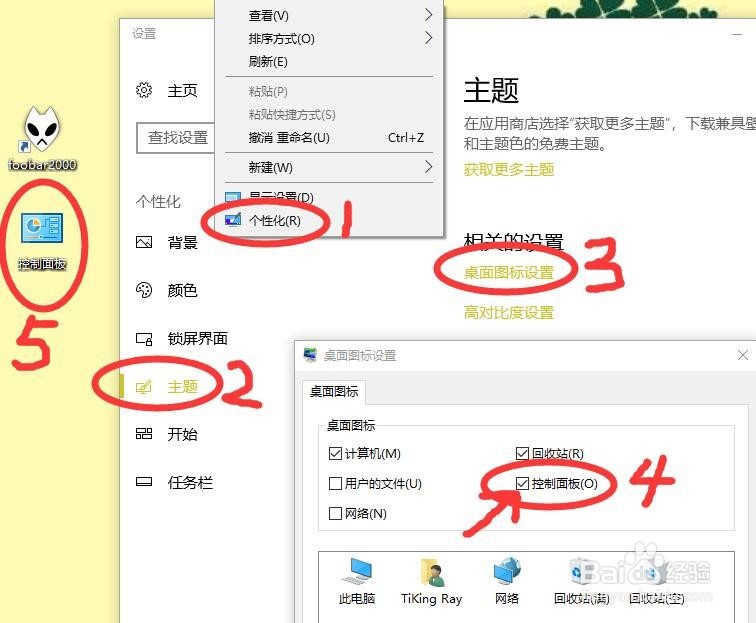
2、双击桌面的“控制面板”→“查看方式”→“大图标”→点击“Windows Defender 防火墙”,如图所示。
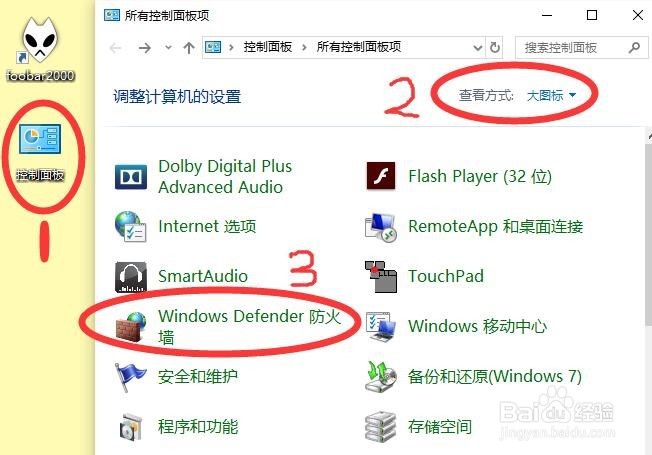
3、点击“启用或关闭Windows Defender 防火墙”,将Windows Defender 防火墙启用,如图所示。
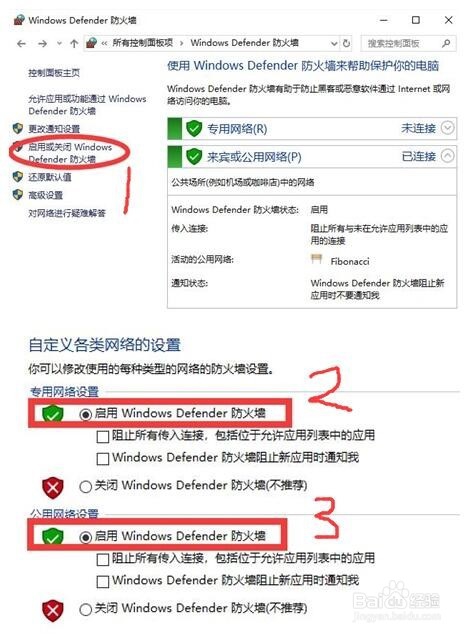
4、点击“高级设置”,→“入站规则”→“新建规则”→“端口”→ “下一步”,如图所示。
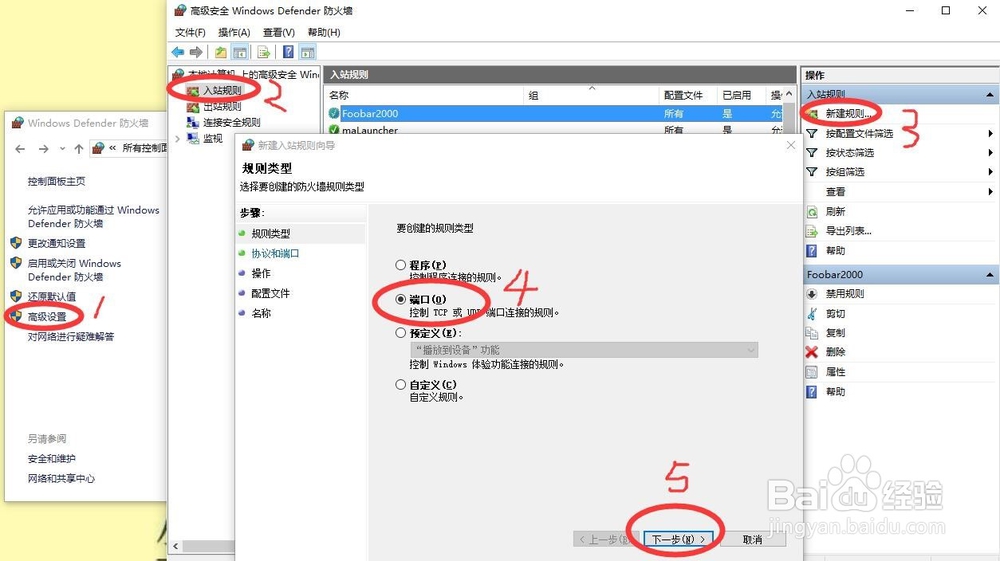
5、选择相应的协议,选择端口。如选择“TCP”,选择“特定本地端口”,在输入框内写入:8888,点击“下一步”,如图所示。
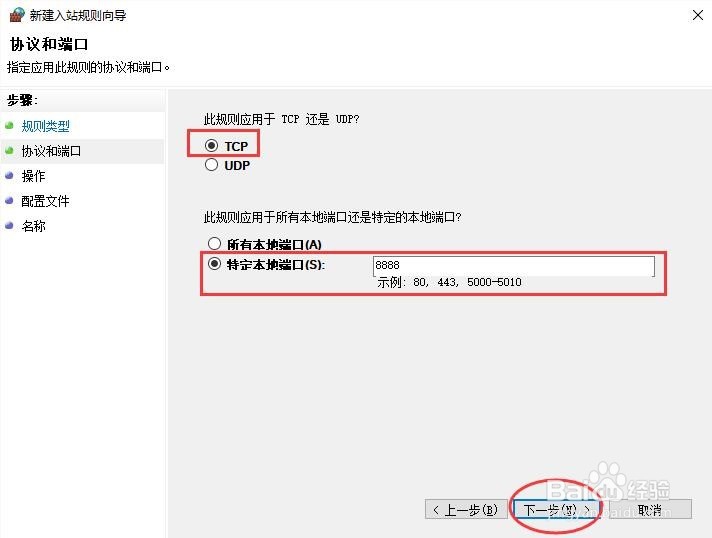
6、选择“允许连接”,点击“下一步”,如果所示。
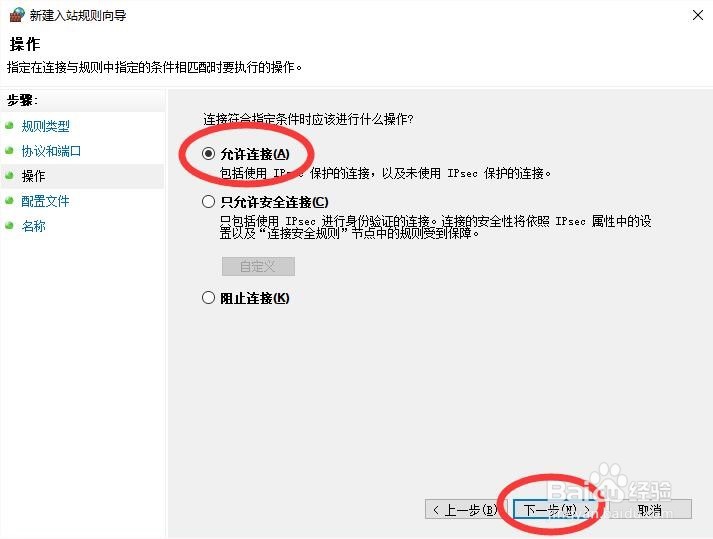
7、勾选“域”,“专用”,“公司”,点击“下一步”,如果所示。
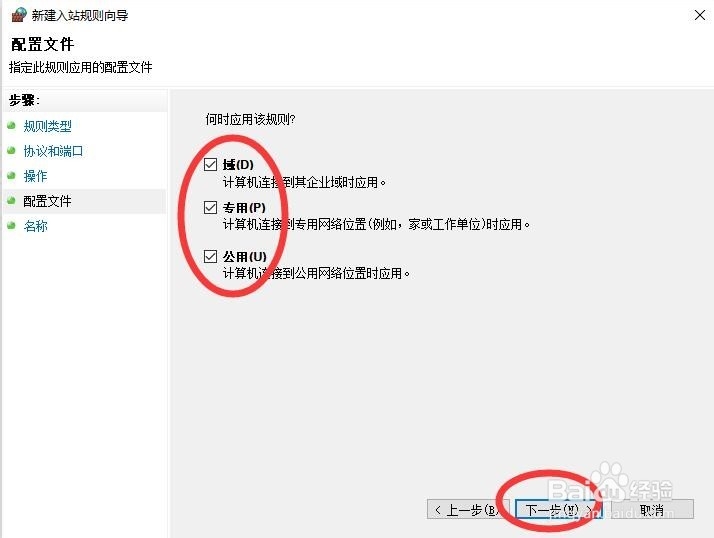
8、输入“端口名称”,点“完成”即可,如果所示。
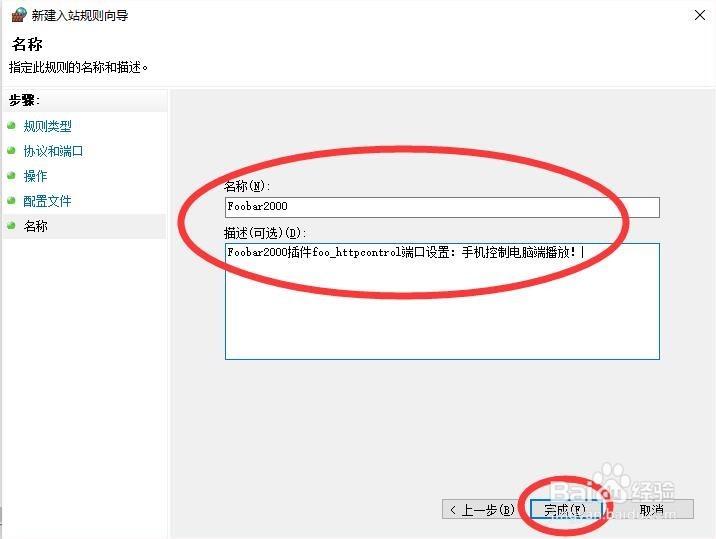
声明:本网站引用、摘录或转载内容仅供网站访问者交流或参考,不代表本站立场,如存在版权或非法内容,请联系站长删除,联系邮箱:site.kefu@qq.com。
阅读量:91
阅读量:177
阅读量:136
阅读量:26
阅读量:51